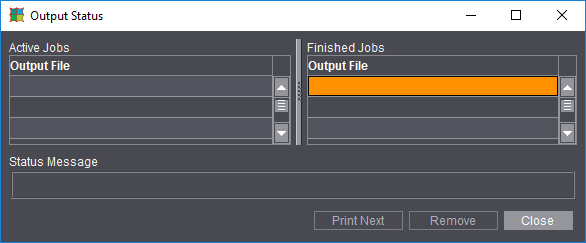
Requisitos:
•Usted ha creado un trabajo y lo ha guardado (vea El primer trabajo).
•Usted usa un bloque de parámetros de salida en el que ha definido una carpeta de salida.
Modo de proceder:
1.En el menú principal haga clic en “Archivo > Abrir”. En el diálogo “Abrir” seleccione el trabajo que se va a imprimir.
2.Para iniciar el diálogo de salida de un trabajo (vea Diálogo de salida de trabajo ) Ud. tiene varias posibilidades:
•En el menú principal haga clic en “Archivo > Imprimir trabajo ...”.
•En el menú principal haga clic en “Archivo > Asistente de salida ...”.
•En la ventana del browser seleccione “Imprimir trabajo ...” en el botón “Flecha”. (Vea Salida de trabajo desde la ventana del browser).
•En la “Barra del flujo de trabajo” elija el paso de trabajo “Salida”.
3.En “Bloque de parámetros de salida” del diálogo de salida del trabajo verifique si ele bloque de parámetros de salida preajustado es el correcto (vea Preajuste de los bloques de parámetros de salida ).
Si no es este el caso, haga clic en el símbolo de carpeta y cargue el bloque de parámetros de salida deseado que hay en los recursos.
4.Haga clic en “Salida”. El trabajo tiene salida en la carpeta de salida.
Previamente usted habrá definido la carpeta de salida en el bloque de parámetros de salida en la pestañeta “General” > “Carpeta de salida para PDF, JDF, JT”.
En “Preferencias > Rutas > Salida” existe la carpeta de salida preinstalada “Output”.
Mediante la barra de menús “Extras > Estado de los pedidos de impresión” puede verificar el estado del pedido (pedidos JDF se representan en la barra de menús en “Extras > Estado de pedidos JDF...”):
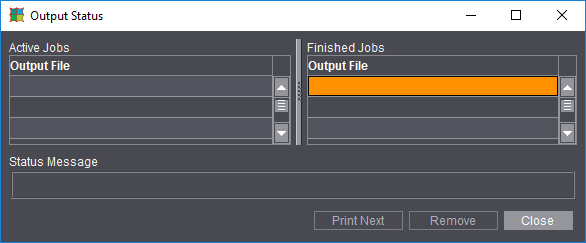
Encontrará información adicional referente a la salida del trabajo en el capítulo Salida.
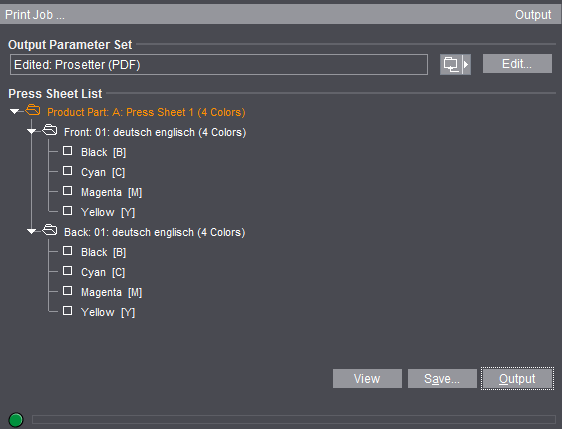
•“Bloque de parámetros de salida”: Haga clic en el símbolo de carpeta adjunto para cargar un bloque de parámetros de salida que hay en los recursos.
Por lo general está preajustado un bloque de parámetros de salida (vea Preajuste de los bloques de parámetros de salida ).
Nota: Si desea una salida centrada, tenga en cuenta que la superficie de exposición debe quedar centrada con respecto al pliego de imposición de plancha (vea también el manual de referencia, editor de pliego de imposición de plancha).
•“Edición”: Con esta función se abre el editor del bloque de parámetros de salida. En él usted puede modificar el bloque de parámetros de salida de manera específica para este trabajo. Si la salida del trabajo ha sido exitosa, el bloque de parámetros de salida modificado se guardará junto con el trabajo. En la siguiente salida de trabajos él aparecerá en el preajuste (vea Preajuste de los bloques de parámetros de salida ).
•“Lista de pliegos de impresión”: Usted puede seleccionar pliegos de plegado individuales para la salida. La salida de todos los pliegos de impresión está preajustada.
También puede dar salida individual a las siguientes partes del pliego de impresión:
·Forma (impresión de blanco y retiración)
·Separaciones de color (vea el punto “Ver” para representar documentos pre-separados y documentos Composite en la pantalla)
•“Lista de capas”: Cuando se trabaja con capas existe además una lista de capas. Usted puede seleccionar capas individuales para la salida. La salida de la primera capa está preajustada.
•“Lista de partes”: Para la división existe adicionalmente la lista de partes. Usted puede seleccionar partes individuales para la salida. La salida de todas las partes está preajustada.
•“Activar todas”: Cuando se hace clic en este botón se seleccionan todas las partes de la lista de partes.
•“Desactivar todas”: Cuando se hace clic en este botón se deseleccionan todas las partes de la lista de partes.
•“Ver”: Con esta función usted puede ver en la pantalla su trabajo como archivo PDF.
En “Archivo > Preferencias > Rutas > Selección de programas externos” usted debe ajustar las rutas correctas para los programas de Adobe (vea el manual de referencia).
En la vista de impresión usted debe diferenciar entre documentos Composite y documentos separados:
·Documentos Composite: El Prinect Signa Station muestra aquí la representación gráfica de los pliegos de impresión PDF impuestos. Separaciones de color individuales del pliego de impresión Composite no podrán ser visualizadas debido a que el Prinect Signa Station no puede generar separaciones de color.
·Documentos separados: Aquí se muestran las separaciones de color individuales de los pliegos de impresión con los comentarios respectivos en la línea de información de Adobe. La vista de impresión muestra de esta manera exacta los datos que durante la impresión se envían al RIP. Aquí no se genera la representación Composite a color de la página pre-separada. En la ventana gráfica se realiza la representación de las páginas pre-separadas.
Nota: Bajo determinadas condiciones (p. ej. cuando en una cara de pliego no deben imprimirse todos los colores) se mostrará una vista previa vacía.
Remedios: En “Edición > Preferencias > Vista de páginas > “Vista previa para sobreimpresión” del Acrobat Reader a partir de la versión 8 hay que modificar el preajuste “Sólo para archivos PDF/X” a “Siempre” y/o “Automático”.

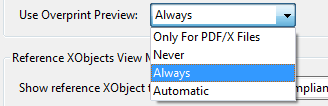
•“Guardar ...”: Con “Guardar ...” se imprime el trabajo al igual que con “Imprimir”. Pero aquí, en el diálogo “Guardar” usted tiene posibilidades de hacer un parametrado más amplio:
·“Guardar en”: Aquí se puede ajustar otra carpeta de salida diferente a la indicada en el bloque de parámetros de salida. El dato introducido no se guardará.
·“Nombre del archivo”: Aquí se puede editar el nombre del archivo de salida.
•“Salida”: El trabajo actual tiene salida en la carpeta de salida. Usted ha definido previamente el directorio de salida en Bloque de parámetros de salida > pestañeta “General”.
Para el directorio de salida existe la carpeta preinstalada “Output” en “Preferencias > Rutas > Salida”.
•La barra de progreso de la parte inferior del diálogo muestra el período en el que el Signa Station aún sigue trabajando la salida, y por consiguiente no estará disponible para otros pasos de trabajo. En algunos formatos (p. ej. JDF con reporte) el proceso puede demorar algún tiempo; en otros formatos, el Signa Station ya puede usarse a pesar de que la salida sigue ejecutándose en un segundo plano.
Preajuste de los bloques de parámetros de salida
Existen tres posibles fuentes para el preajuste. El orden en el que se usan las fuentes corresponde al orden de las siguientes aclaraciones:
•Bloque de parámetros de salida específico al trabajo (recursos internos del trabajo, prioridad más alta): De manera regular usted dispone de un bloque de parámetros de salida de los recursos para la salida del trabajo. En “Edición” del dialogo de salida del trabajo usted puede modificar el bloque de parámetros de salida (vea “Edición” en Diálogo de salida de trabajo ). Este bloque de parámetros de salida modificado se usa solamente con el trabajo actual.
·El bloque de parámetros de salida actual (no importa si está modificado o no) se guarda con el trabajo. Si posteriormente usted abre el diálogo de salida del trabajo nuevamente con este trabajo, aparecerá en el preajuste este bloque de parámetros de salida.
•Pliego de imposición de plancha (segunda prioridad): En el pliego de imposición de plancha usted puede especificar un bloque de parámetros de salida. Si usted no tienen ningún bloque de parámetros de salida específico al trabajo, aparecerá en el preajuste el bloque de parámetros de salida del pliego de imposición de plancha.
En una parte del pedido usted puede definir varios pliegos de imposición de plancha con bloques de parámetros de salida. Se preajustará el bloque de parámetros de salida que está asignado al primer pliego de impresión de la lista de pliegos de impresión. Si a este pliego de impresión no ha sido asignado ningún bloque de parámetros de salida, se tomará el bloque de parámetros del siguiente pliego de impresión, etc.
•Ultimo bloque de parámetros de salida elegido (tercera prioridad): Básicamente Prinect Signa Station registra cuál es el último bloque de parámetros de salida que se ha usado procedente de los recursos (¡es decir, no son bloques de parámetros de salida específicos al trabajo!).
Cuando no hay bloques de parámetros de salida específicos al trabajo y en el pliego de imposición de plancha tampoco se ha definido ningún bloque de parámetros de salida, aparecerá siempre en el preajuste el último bloque de parámetros de salida utilizado.
La situación inicial es una excepción. Usted ha iniciado el Prinect Signa Station por primera vez e imprime un trabajo por primera vez. En este caso no existe ningún bloque de parámetros de salida específico al trabajo ni ninguno usado por última vez. Existirán entonces dos posibilidades:
•En el pliego de imposición de plancha usted ha definido un bloque de parámetros de salida. Este bloque será el preajuste.
•En el pliego de imposición de plancha usted no ha definido ningún bloque de parámetros de salida. No existe ningún preajuste.
Salida de trabajo desde la ventana del browser
Desde la ventana del browser puede imprimir un trabajo o partes del trabajo:
Haga clic en el botón “Flecha” y elija:
•Todo el trabajo: “Imprimir trabajo”.
Si existen varias partes de un pedido, los nombres de las partes del pedido forman parte del nombre del archivo de salida.
Haga clic en la parte del pedido y abra el menú de contexto:
•Parte del pedido: “Imprimir todos los pliegos de impresión de la parte del pedido...”
Haga clic en un pliego de impresión y abra el menú de contexto:
•Pliego de impresión: “Imprimir el pliego de impresión”.
Salida de trabajo con el Asistente de salida
El Asistente de salida ha sido implementado, en primer lugar, para la salida parcial de trabajos muy complejos. Según las necesidades se pueden imprimir pliegos de impresión de blanco y de retiración, versiones, capas, partes y archivos PDF VT.
Los trabajos de salida se pueden parametrar para diferentes máquinas de imprimir. De esta manera es muy sencillo imprimir en una sola fase de impresión, p. ej., una tapa en un SM52 y la parte interior en un XL 106.
El asistente de salida está estructurado en un orden lógico y le conducirá a través de todos los ajustes de salida posibles.
Las pestañetas de salida que aparecen dependen del contexto; de acuerdo al contenido de los trabajos de la salida ellas se visualizarán o se ocultarán. Además, las pestañetas se pueden desactivar individualmente. Las siguientes pestañetas se pueden presentar en el Asistente:
El Asistente de salida comienza con la pestañeta “Pliegos de impresión”.
En la pestañeta se pueden seleccionar los pliegos de impresión que se van a imprimir usando la tecla del ratón o haciendo una entrada en el campo de texto. La elección hecha aquí podrá ser impresa.
En “Estaciones activas” usted puede ocultar en la barra de pestañetas las pestañetas que no necesita.
Haga clic en la flecha hacia la derecha para entrar a la siguiente pestañeta.
Con un “clic” en el botón “Ver” de todas las pestañetas se puede visualizar en Acrobat el estado de salida actual.
PDF VT: En “Bloques de datos” se puede especificar cuáles y cuántos bloques de datos deben ser impresos en la salida de un archivo PDF con datos variables. En “Particionamiento” se puede definir cuántos archivos se deben imprimir (ejemplo: bloques de datos: 1-1000, particionamiento: 100, resultado: 10 archivos con 100 bloques de datos c/u (páginas).
Impresión de blanco y retiración
Se posibilita la desactivación de pliegos de impresión de blanco o de pliegos de retiración para la salida.
Con la tecla del ratón seleccione los pliegos de impresión y active o desactive los pliegos respectivos (“amarillo” significa impresión de blanco y “verde” significa retiración).
Esto se puede hacer con un clic del ratón o con el botón de la izquierda “On” y “Off”.
Es posible ignorar colores para la salida.
En los trabajos que tengan varias capas (p. ej. trabajos dependientes del idioma) se pueden activar o desactivar capas para la salida.
En los trabajos que tengan activada la división (p. ej. trabajos de formato grande) se pueden activar o desactivar partes para la salida.
La pestañeta “Parámetros” estará activa únicamente si en “Archivo > Preferencias > Valores estándar” está activada la opción “Automático para bloque de parámetros de salida”.
Bloques de parámetros diferentes pueden ser asignados a pliegos de impresión individuales. Además se pueden editar bloques de parámetros de salida.
El expositor -en el que está prevista la salida- asignado para cada pliego se visualizará (en Parámetros de la tabla).
La máquina de imprimir se puede modificar asignando al pliego otro bloque de parámetros de salida.
Los parámetros de salida asignados pueden editarse.
Nota: El ajuste “Todo en un trabajo” en el bloque de parámetros de salida en “Opciones” es ignorado en este caso.
Usted puede definir el flujo de trabajo en el bloque de parámetros de salida en la pestañeta “General” > “Flujo de trabajo > Dispositivo y modelo”. En la lista de selección, en “Dispositivo”, se selecciona el Workflow existente. A continuación, en la lista de selección, en “Modelo”, sólo se mostrarán las salidas posibles con esa combinación.
Los flujos de trabajo disponibles en la lista de selección se explicarán en: Flujos de trabajo .
Ejecutar Proof con el Adobe Reader
El Proofer (impresora a color, Plotter, etc.) es tratado en el Prinect Signa Station como si fuera un RIP de otro fabricante. Actualmente, desde el Prinect Signa Station es imposible imprimir directamente un archivo PDF en un Proofer. Por tal razón, al ejecutar un Proof se imprime un archivo PDF desde el Adobe Reader.
1.Para ejecutar el Adobe Reader existen dos caminos:
•Haga clic en “Ver” del diálogo de salida del trabajo.
•Usted entra a su directorio de salida y con la tecla derecha del ratón haga clic en el archivo PDF que desea imprimir. En el menú de contexto elija “Abrir con Adobe Reader”.
2.En el Adobe Reader haga clic en “Archivo > Imprimir” o en el símbolo de la impresora.
3.En el área “Impresora” elija su Proofer.
4.Inicie la impresión.
Nota: Bajo determinadas condiciones (p. ej. cuando en una cara de pliego no deben imprimirse todos los colores) se mostrará una vista previa vacía.
Remedios:
En “Edición > Preferencias > Vista de páginas > “Vista previa para sobreimpresión” del Acrobat Reader a partir de la versión 8 hay que modificar el preajuste “Sólo para archivos PDF/X” a “Siempre” y/o “Automático”.
Ajuste de Acrobat para “Vista previa para sobreimpresión”:
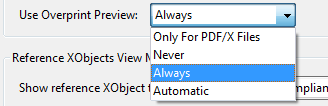
Internamente en el RIP (es decir, también un RIP de otro fabricante) usted también puede parametrar su Proofing.